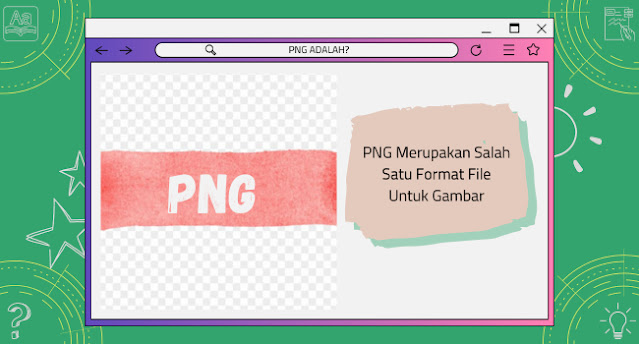Cara Praktis Berbagi File Tanpa Ribet
Pernah nggak sih kamu lagi buru-buru kirim file penting, tapi malah ribet karena nggak tahu harus pakai cara apa yang paling cepat dan aman? Kami juga pernah mengalami hal yang sama.
Bahkan, dulu kami sempat bolak-balik kirim file lewat email cuma karena belum paham betul soal file sharing google drive. Sekarang? Kamu cukup klik beberapa langkah, dan file lansung bisa diakses siapa pun yang butuh tanpa ribet, tanpa drama.
Di era digital seperti sekarang, membuat link shareable google drive bukan cuma penting buat pekerja kantoran aja, tapi juga buat pelajar, pebisnis, bahkan kamu yang suka berbagi file desain atau dokumen penting ke tim.
Tapi, gimana sih sebenarnya cara membagikan file di google drive dengan benar tanpa takut salah izin atau file nggak bisa diakses?
Yuk, kami bantu kamu pahami dari dasarnya mulai dari kenapa link google drive itu penting, cara membuatnya pribadi atau publik, sampai tips aman berbagi file.
Jenis jenis Akses di Google Drive
Berikut ini sedikit penjelasan tentang jenis jenis akses yang terdapat pada google drive yang perlu kamu ketahui, terutama saat berbagi file maupun folder dengan orang lain.
Viewer (Hanya Melihat)
Orang dengan akses Viewer hanya bisa:
- Melihat isi file atau folder
- Mengunduh file
- Tidak bisa mengedit atau mengomentari
Commenter (Bisa memberi Komentar)
Akses Commenter bisa:
- Melihat file
- Menambahkan komentar atau saran
- Tidak bisa mengedit
Editor (Bisa Mengedit)
Dengan akses Editor, pengguna bisa:
- Melihat dan memberi komentar
- Mengedit file sepenuhnya
- Mengunduh, Mencetak, atau bahkan menghapus file
Owner (Pemilik)
Pemilik file atau folder memiliki kontrol penuh, termasuk:
- Mengatur siapa saja yang bisa mengakses file
- Mengubah jenis akses pengguna lain
- Menghapus file permanen
Begini Cara Buat Link Pribadi atau Shareable, Tanpa Bingung
Oke, sekarang kita masuk ke bagian teknisnya. Tapi tenang, kami akan jelaskan pelan-pelan supaya kamu nggak bingung.
Cara Membuat Link Google Drive Pribadi
Kalau kamu cuma ingin file-nya bisa diakses oleh dirimu sendiri atau orang tertentu (misalnya tim kerja atau klien), kamu bisa atur link-nya jadi pribadi. Ini dia langkah-langkahnya:
- Ketuk titik tiga pada sebelah kanan nama file atau folder dan pilih Bagikan.
- Lalu masukkan email penerima yang ingin kamu beri akses ke file tersebut. Kemudian tentukan jenis akses yang yang akan diberikan. Selanjutnya jangan lupa memberi centang pada Notify People supaya penerima mendapat pemberitahuan.
- Terakhir, ketuk segi tiga seperti pesawat kertas disebelah ikon titik tiga.
Cara Membuat Link Shareable Google Drive
Kalau kamu pengin orang lain bisa akses file hanya dengan satu tautan, misalnya buat dibagikan ke grup WhatsApp, email list, atau komunitas, kamu bisa bikin link shareable. Caranya:
- Sama seperti sebelumnya, ketuk ikon titik tiga sebelah nama file atau folder, lalu pilih Kelola akses
- Pada bagian akses umum kamu bisa merubah akses dari dibatasi menjadi siapa saja yang memiliki link. Lalu tentukan juga akses yang akan diberikan.
- Terakhir ketuk ikon rantai untuk mengcopy link yang bisa kamu bagikan ke siapa saja.
Simple, kan? Tapi pastikan kamu tahu betul level akses yang kamu berikan. Karena salah atur, bisa jadi file kamu diubah sembarangan.
Cara Membatalkan Sharing File atau Folder
Nah jika kamu ingin menghentikan akses terhadap file atau folder yang telah kamu sharing sebelumnya, kamu bisa coba cara berikut ini:
- Pertama ketu ikon titik tiga pada file atau folder yang telah kamu sharing sebelumnya dan ingin kamu batalkan, lalu pilih Kelola akses.
- Selanjutnya pilih email yang akan dihapus aksesnya, lalu pilih hapus.
- Sedangkan untuk menghentikan pada link publik kamu tinggal ubah ke opsi Dibatasi pada bagian akses umum.
Cara Membagikan File di Google Drive dengan Aman
Tips dari kami:
Selalu cek dua kali izin akses sebelum kamu share link-nya.
Kalau file itu penting atau sensitif, jangan pernah pakai opsi “Editor” untuk publik”.
Manfaatkan juga fitur “Expiration date” untuk akses sementara (khusus pengguna Google Workspace).
Dengan memahami hal ini, kamu bukan cuma bisa berbagi file lebih cepat, tapi juga lebih bijak dan profesional.
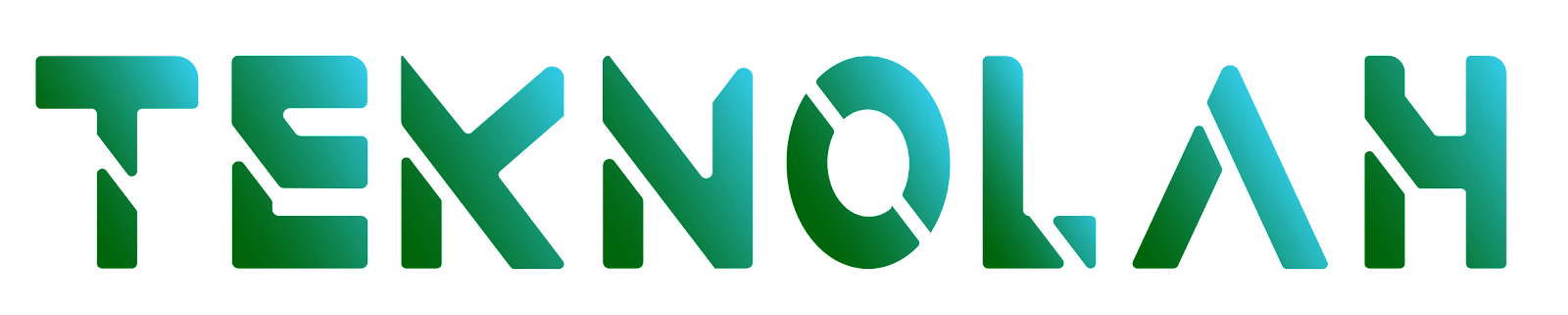


.webp)


.webp)